
Turinys:
- Autorius John Day [email protected].
- Public 2024-01-30 10:47.
- Paskutinį kartą keistas 2025-06-01 06:09.

HV9910 Universalus LED tvarkyklė su 220 V kintamosios srovės įėjimu
1 žingsnis: Įvadas
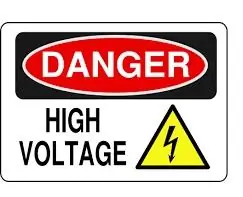
Įspėjimas: Šio tipo maitinimo šaltinį rekomenduojama statyti tik tiems asmenims, kurie yra patyrę ar kompetentingi valdyti kintamosios srovės tinklą. Taigi nebandykite šios grandinės, jei nesate patyrę valdyti aukštos įtampos.
Bandydami maitinimo šaltinį, turite būti labai atsargūs. Nelieskite nė vieno PCB taško, nes kai kurie taškai yra iš elektros tinklo. Net ir išjungę grandinę, nelieskite taškų aplink didelį kondensatorių, kad išvengtumėte elektros smūgio. Reikėtų labai atsargiai sukonstruoti grandinę, kad būtų išvengta trumpojo jungimo ir gaisro.
HV9910 yra universali šviesos diodų tvarkyklė, naudojama įvairioms įėjimo įtampoms (nuo 8 V iki 450 V DC) valdyti šviesos diodų eilutes. Suteikia pastovią srovę išėjime, kad būtų galima valdyti skirtingus vatus LED eilutės. Aš paėmiau HV9910 duomenų lapą, HV9910 2 demonstracinės plokštės dokumentus (failas pridedamas) ir paraiškos pastabą AN-H48.
Pirmiau minėtose nuorodose ir failuose yra daug informacijos apie HV9910.
Aš sukūriau šią grandinę naudodamas skirtingas komponentų vertes (žr. Pridėtą „Excel“failą), kad galėčiau išleisti 35-40 voltų nuolatinę srovę ir 1 ampero srovę.
Dar vienas šio projekto dalykas yra dviejų serijinių induktorių naudojimas norint gauti reikiamą išvestį, nes nepavyko rasti vienos reikiamos vertės induktoriaus iš vietinių elektronikos rinkų. Šiuo tikslu aš pasitelkiau pagalbos inžinierių iš „Supertex“ir man pavyko nuosekliai naudoti du identiškus tos pačios vertės induktorius, kad gautumėte reikiamą išvestį.
Šiame projekte aš padariau plokštę HV9910 nuo nulio iki galutinio.
Taip pat pridedu „Eagle PCB cad“programinės įrangos schemą ir lentos failus, naudojamus komponentų išdėstymui ir bet kokių pakeitimų, kurių reikalauja bet kuris vartotojas, atlikimui.
Kadangi HV9910 yra ant paviršiaus montuojamas IC, jis yra lituojamas apatinėje PCB pusėje šalia kitų komponentų.
2 žingsnis: reikalingi dalykai
Toliau pateikiamas komponentų, reikalingų šiam projektui įgyvendinti, sąrašas.
Vario lakšto dydis 7,5 cm x 7,5 cm, skirtas PCB gamybai
Geležies chloridas PCB ėsdinimui (naudokite gumines pirštines šiai cheminei medžiagai apdoroti)
Smulkus smėlio popierius
Mažas aštrus peilis arba peilis
Maža PCB gręžimo mašina, skirta gręžti skyles PCB ir skirtingų dydžių grąžtai pagal PCB skylių dydžius (nuo 0,75 mm iki 1,5 mm)
Geležis, skirta dažų perkėlimui PCB
Elektroninių dalių sąrašas
C1 0.1uf 400v metalinis plėvelinis kondensatorius C2 22uf 400v elektrolitinis kondensatorius C3 1.0uf 400v metalinės plėvelės kondensatorius C4 2.2uf 16v elektrolitinis kondensatorius C5 0.1uf 25v keraminis lustinis kondensatorius C6 100pf keraminis lustinis kondensatorius C7 0.47uf 400v metalinės plėvelės kondensatorius CON1 kintamosios srovės įėjimas (nuo 90V iki 260v) CON2 LED šviesos diodų jungtis (išėjimas nuo 30v iki 40v 1 Amp) Stiprintuvas L2 1,0 mH 1,4 ampero NTC 50 omų THERMISTOR Q1 STD7NM50N ARBA FQP5N60C N kanalų FET R1 182K 1/4 vatų rezistorius R2 1K 1/4 vatų Rezistorius R3 5K kintamasis R-TRIM R4 1K 1/4 vatų rezistorius R5 470K 1/4 vatų rezistorius R6 1K 1/4 vatas Rezistorius R7 0,22R 1 vato rezistorius
3 žingsnis: Padarykime PCB 1 ŽINGSNĮ
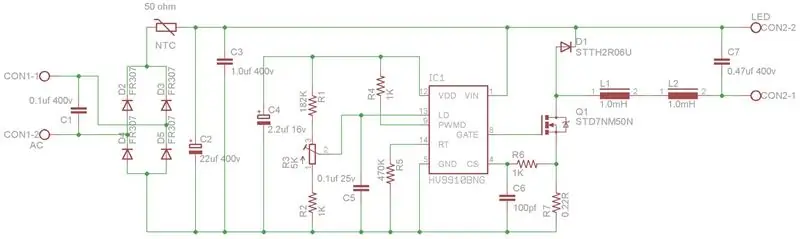
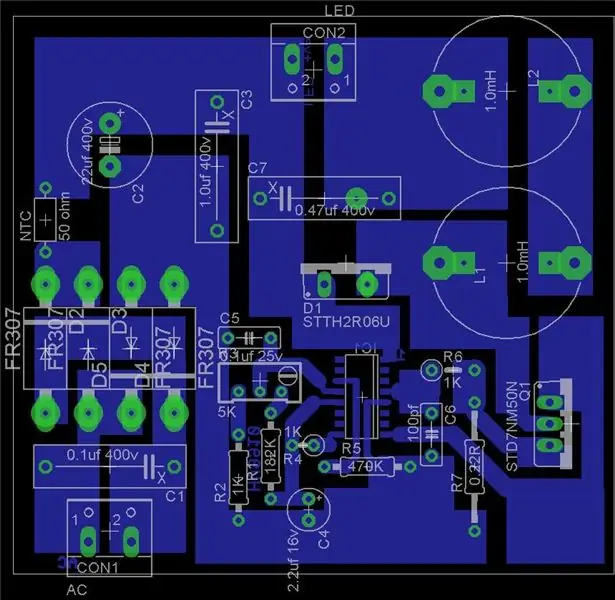

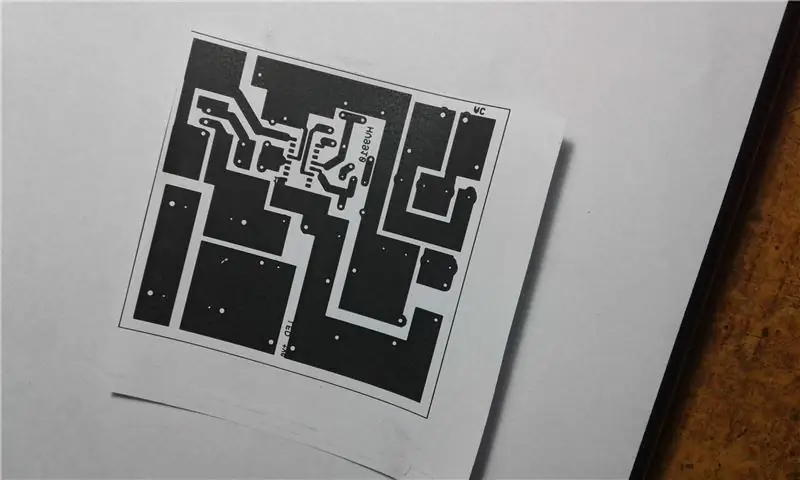
Jums reikia atspausdinti lentą, naudojant EAGLE programinę įrangą, arba galite naudoti pridėtą PDF failą. Įsitikinkite, kad spausdinate tik lazerinio spausdintuvo fotokopiją, o rašalinis spausdintuvas neveiks. Kadangi PCB gamybai naudosime dažų perkėlimo metodą. Šiuo metodu veikia tik lazerinis spausdinimas.
PCB gamybai taip pat reikia vario lakšto. Prieš perkeliant tonerį, varinį lakštą smulkiai sumalkite ir nuvalykite labai smulkiu švitriniu popieriumi.
Padėkite atspaudą iš lentos ant vario lapo aukštyn kojom.
Uždėkite ant jos labai karštą lygintuvą (lygintuvas turi būti labai įkaitęs), atsargiai nejudinkite atspausdinto popieriaus ant vario lapo. Lygintuvas turi būti labai karštoje padėtyje, priešingu atveju dažai ant popieriaus nelips prie vario lakšto.
Perkelkite lygintuvą nuo popieriaus krašto iki krašto mažiausiai 3-4 minutes. Pamatysite, kad popierius prilips prie vario lapo. Įsitikinkite, kad visas popierius prilimpa prie vario lapo.
Kai esate tikri, kad popierius visiškai prilipo prie vario lakšto, nuimkite lygintuvą ir leiskite vario lakštui keletą minučių atvėsti.
4 žingsnis: PCB 2 ŽINGSNIS


Dabar mes turime pašalinti popierių iš vario lakšto. Norėdami tai padaryti, paimkite nedidelį indą su šiltu vandeniu ir įdėkite PCB į jį mažiausiai 30 minučių. Taip pašalinsime popierių, o dažai liks ant lapo. Norėdami pašalinti popierių, pirštais švelniai patrinkite drėgną popierių. Norėdami švelniai pašalinti popierių, galite naudoti minkštą dantų šepetėlį. (Tai veikia gerai).
Prieš dėdami PCB į ėsdinimo tirpalą, patikrinkite, ar dažų pėdsakai yra kruopščiai, visos linijos ir vietos yra užpildytos. Išmintingai naudokite mažą nuolatinį žymeklį, kad gerai sureguliuotumėte PCB pėdsakus.
5 žingsnis: PCB 3 ŽINGSNIS



Dabar paimkite tris šaukštus geležies chlorido ir įpilkite į stiklinę vandens. Sprendimą galite padaryti tiek, kiek jums reikia. Dirbdami su šiuo tirpalu, naudokite gumines pirštines. Prieš dėdami PCB į ėsdinimo tirpalą, patikrinkite, ar tonerio pėdsakai yra kruopščiai, ar visos linijos yra užpildytos.
Įdėkite PCB į geležies chlorido tirpalą. Jei naudosite šiek tiek šilto tirpalo, ėsdinimo procesas veiks greitai ir užtruks mažiau laiko, gali užtrukti nuo 5 iki 7 minučių. Toliau judinkite konteinerį (neskaidykite jo), kol PCB visiškai išgraviruos. Kruopščiai nuplaukite PCB tekančiu vandeniu. Žiūrėti paveikslėlius.
6 žingsnis: PCB 4 ŽINGSNIS



Naudokite mažą peilį arba aštrų ašmenį arba bet kokį smėlio popierių, kad iš PCB pašalintumėte tik dažus. Tada PCB valykite labai smulkiu švitriniu popieriumi.
Jei norite apsaugoti vario pėdsakus nuo korozijos, ant PCB galite uždėti bet kokį apsauginį cheminį sluoksnį.
7 žingsnis: komponentų uždėjimas ant PCB (surinkimas)


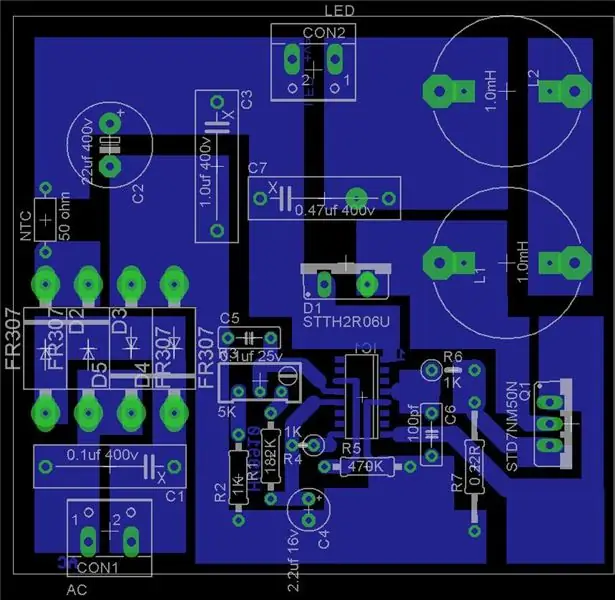
Norėdami pridėti komponentų prie PCB, naudokite pateiktą komponentų išdėstymo paveikslėlį. Lituodami IC HV9910, atidžiai stebėkite. ant jo yra išgraviruotas mažas apskritimas, tai yra HV9910 1 kaištis.
Kintamosios srovės įėjimas nuo 90 iki 265 voltų
Įjunkite 30-40 voltų nuolatinės srovės 1 ampero stiprintuvą.
Rekomenduojamas:
Nuo kintamosios srovės iki +15V, -15V 1A kintamasis ir 5V 1A nuolatinės srovės nuolatinės srovės maitinimo šaltinis: 8 žingsniai

Kintamosios srovės į +15V, -15V 1A kintamasis ir 5V 1A nuolatinio maitinimo šaltinis: maitinimo šaltinis yra elektros prietaisas, tiekiantis elektros energiją elektros apkrovai. Šiame modelio maitinimo šaltinyje yra trys kietojo kūno nuolatinės srovės maitinimo šaltiniai. Pirmasis maitinimas suteikia kintamą teigiamą 1,5–15 voltų išėjimą iki 1 ampero
Mažas kintamosios srovės į nuolatinės srovės keitiklis: 4 žingsniai

Mažas kintamosios srovės į nuolatinės srovės keitiklis: Sukūrė: Haotian YeOverview: Mažasis kintamosios srovės į nuolatinės srovės įtampos keitiklio projektas naudoja keturis diodus, kad padarytų vieną tilto lygintuvą, kad būtų galima perkelti kintamosios srovės maitinimą į nuolatinės srovės maitinimą. Be to, mes naudojame kondensatorius grandinės raibuliams pašalinti. Perkėlę iš kintamosios srovės maitinimo į
Kaip padaryti 1,5V nuolatinės srovės 220V kintamosios srovės keitiklį: 4 žingsniai (su nuotraukomis)

Kaip padaryti 1,5 V nuolatinės srovės 220 V kintamosios srovės keitiklį: Sveiki vaikinai, šioje instrukcijoje nurodysiu jums sukurti savo 1,5V nuolatinės srovės 220V kintamosios srovės keitiklį su mažesniu komponentų skaičiumi. Prieš pradėdami nepamirškite balsuoti už šį instrukciją .Prenumeruokite mano „YouTube“kanalą „SubscribeInverters“dažnai
12V nuolatinės srovės arba 85-265V kintamosios srovės fluorescencinę lempą paverskite LED - 1 dalis (vidinė dalis): 7 žingsniai

Paverskite savo 12 V nuolatinės srovės arba 85–265 V kintamosios srovės fluorescencinę lempą į šviesos diodą - 1 dalis (vidinė dalis): perdegė vienas iš mano 12V fluorescencinės šviesos balasto. Aš nusprendžiau jį pakeisti šviesos diodais, naudodamas 6 pigius šviesos diodus, keletą LED tvarkyklių ir kaip vadovą naudodamas https://www.instructables.com/id/Replace-Low-Voltage-Bi-Pin-Halogens-with-LEDs/. . Pa
12V nuolatinės srovės arba 85-265V kintamosios srovės fluorescencinę lempą paverskite LED - 2 dalis (išorinė išvaizda): 6 žingsniai

Paverskite savo 12 V nuolatinės srovės arba 85–265 V kintamosios srovės fluorescencinę lempą į LED - 2 dalis (išorinė išvaizda): tai yra mano instrukcijų 2 dalis, kaip paimti fluorescencinę lempą, paversti ją LED ir padaryti ją vizualiai patrauklesnę. 1 dalyje apžvelgiau vidines šviesos diodų diegimo ir jų prijungimo detales. Šioje dalyje aš
